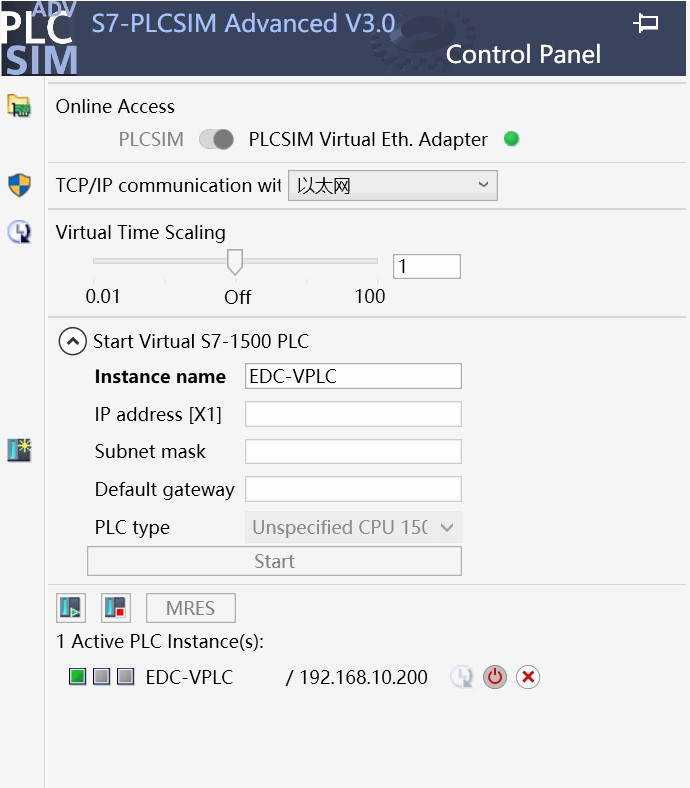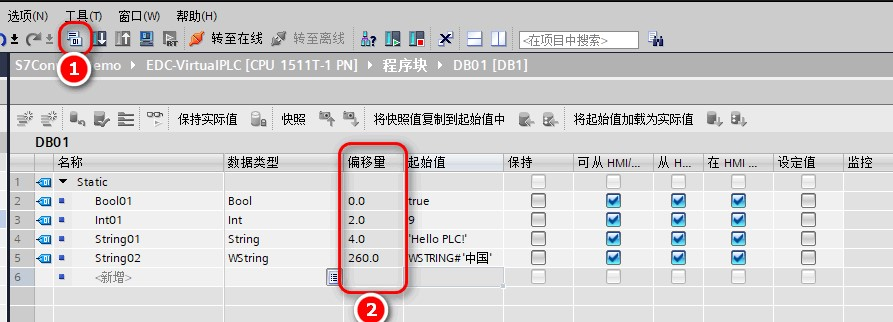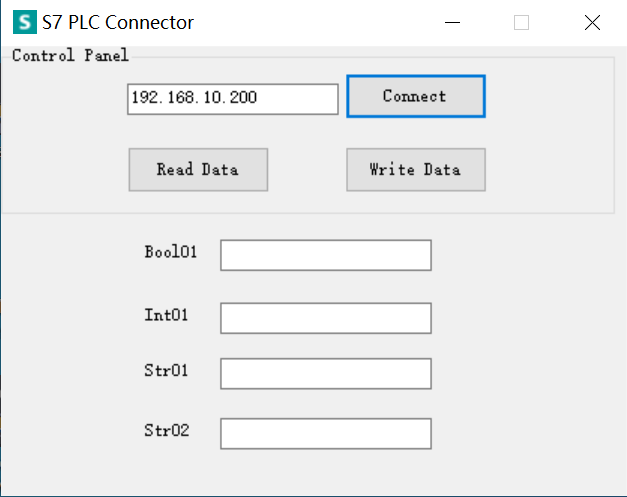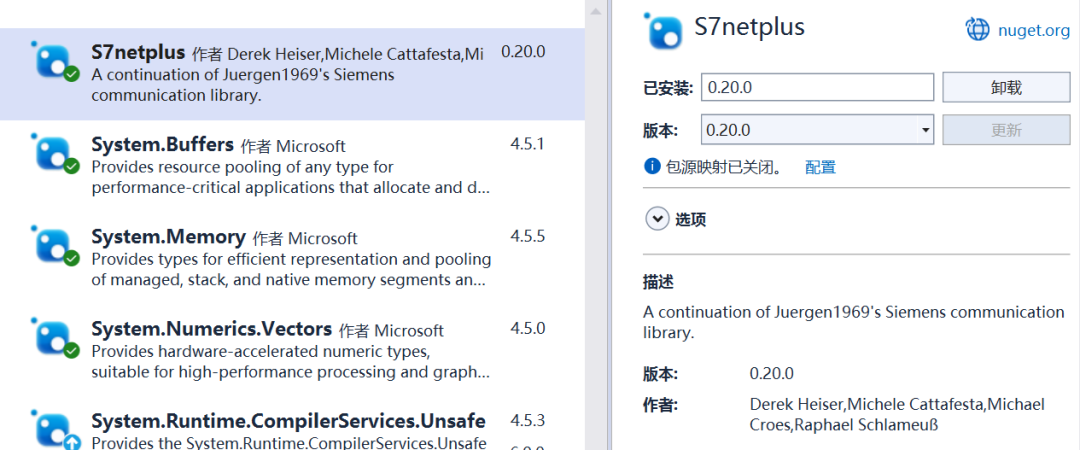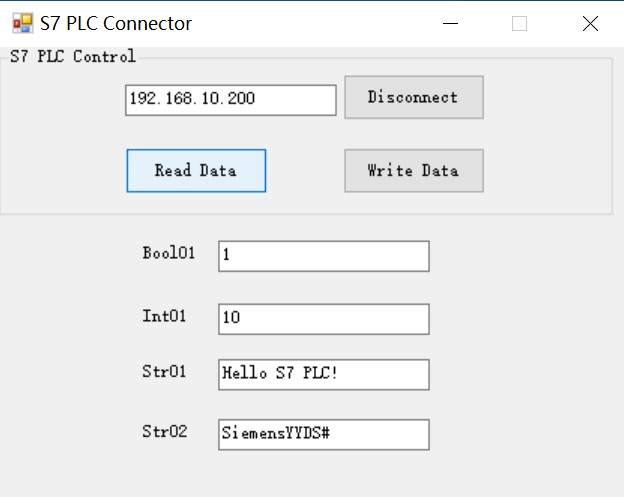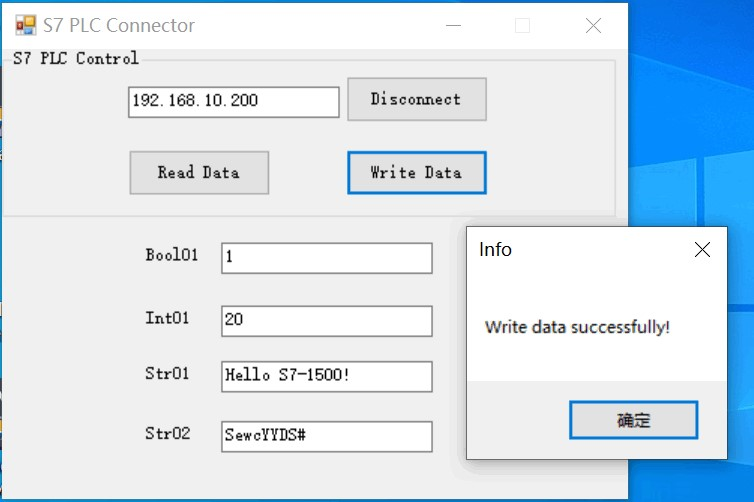初识上位机(下):C#读写PLC数据块数据 |
您所在的位置:网站首页 › plc数据类型不显示偏移量怎么回事 › 初识上位机(下):C#读写PLC数据块数据 |
初识上位机(下):C#读写PLC数据块数据
|
目录 复习一下 创建Windows Form项目 实现PLC的连接与断开 实现PLC数据块的写入 效果演示 小结 源码 大家好,我是Edison。 作为一个工业自动化领域的程序员,不懂点PLC和上位机,貌似有点说不过去。这里我用两篇小文带你快速进入上位机开发领域。后续,我会考虑再出一个系列文章一起玩工控上位机。 上一篇:搭建PLC模拟仿真环境 复习一下在上一篇中,我们通过PLCSIM Advanced软件创建了一个虚拟的西门子S7-1500 PLC如下所示:
然后,我们创建了一个博途的自动化项目,和我们的虚拟PLC进行了组态。在编译完成后,我们创建的数据块中的数据字段就得到了偏移量,如下图所示,0,2,4, 260就是所谓的偏移量,会在后面用到。
这里开始我们就开始使用C#创建一个Windows Form项目,然后通过S7NetPlus库来连接PLC,并读取和写入数据块中的数据,这是一个典型的上位机数据采集的场景。 这里我们创建一个.NET Framework 4.8的Windows Form项目,并拖控件完成一个如下图所示的窗体应用界面:
这个窗体提供了连接和断开PLC,以及读取 和 写入 文本框中的数据,接下来我们就来实现这几个功能。 实现PLC的连接与断开要实现S7 PLC的连接和操作,目前已经有很多较为成熟的组件了,我们这里使用S7NetPlus组件,直接通过NuGet安装最新版本即可。
然后编写Connect按钮的Click事件如下: private static Plc s7Instance; public MainForm() { InitializeComponent(); } private void btnConnect_Click(object sender, System.EventArgs e) { if (btnConnect.Text == "Connect") { if (s7Instance == null) s7Instance = new Plc(CpuType.S71500, txtPlcIPAddress.Text.Trim(), 0, 1); s7Instance.Open(); btnConnect.Text = "Disconnect"; } else { s7Instance.Close(); btnConnect.Text = "Connect"; txtBool01.Clear(); txtInt01.Clear(); txtStr01.Clear(); txtStr02.Clear(); } }实现PLC数据块的读取 由于我们在博途项目中设置的数据块是DB01,且只有4个字段,所以这里我们编写ReadData按钮的Click事件如下,它通过指定参数读取到指定类型的数据并绑定到文本框的Text中。 private void btnReadData_Click(object sender, System.EventArgs e) { if (s7Instance == null || !s7Instance.IsConnected) { MessageBox.Show("Your PLC is not connected now!", "Error", MessageBoxButtons.OK); return; } // bool var boolData = (bool)s7Instance.Read(DataType.DataBlock, 1, 0, VarType.Bit, 1); txtBool01.Text = boolData ? "1" : "0"; // int var intData = (short)s7Instance.Read(DataType.DataBlock, 1, 2, VarType.Int, 1); txtInt01.Text = intData.ToString(); // string var count = (byte)s7Instance.Read(DataType.DataBlock, 1, 4 + 1, VarType.Byte, 1); // +1表示读取偏移值的长度 var str01Data = Encoding.Default.GetString(s7Instance.ReadBytes(DataType.DataBlock, 1, 4 + 2, count)); // +2表示读取偏移值(跳过)的字符 txtStr01.Text = str01Data; // wstring var str02Data = (string)s7Instance.Read(DataType.DataBlock, 1, 260, VarType.S7WString, 254); txtStr02.Text = str02Data; }(1)针对bool和int类型,我们可以直接通过Read方法快速读取到,但需要告诉PLC准确的读写位置和数据类型,主要是偏移量一定要给正确。 Read方法的参数分别为数据块类型,数据块,偏移量,读取类型,读取长度 (2)针对string和wstring类型,就稍微麻烦一些了: 针对string,需要先获取string值的所占长度。再拿到具体byte值。转换为utf8格式的ascci码,具体代码中有体现。 +1 表示获取到长度 +2 表示获取到跳过偏移长度的字符 var count = (byte)s7Instance.Read(DataType.DataBlock, 1, 4 + 1, VarType.Byte, 1); // +1表示读取偏移值的长度 var str01Data = Encoding.Default.GetString(s7Instance.ReadBytes(DataType.DataBlock, 1, 4 + 2, count)); // +2表示读取偏移值(跳过)的字符特别注意:string类型只能存储ascci码,需要注意,不能存储中文! 针对wstring,稍微简单点,但是需要注意的是获取的字符需要为254个,因为符号占用了4个字节。 实现PLC数据块的写入和读取一样,通过Write方法即可轻松实现写入,但针对string和wstring仍然是复杂一些,这里我封装了一个S7DataWriter的静态类,提供了两个方法来获取要写入的bytes,因为它无法直接接收C#程序中的string类型。 public static class S7DataWriter { /// /// 获取西门子PLC字符串数组--String类型 /// public static byte[] GetPlcStringByteArray(string str) { byte[] value = Encoding.Default.GetBytes(str); byte[] head = new byte[2]; head[0] = Convert.ToByte(254); head[1] = Convert.ToByte(str.Length); value = head.Concat(value).ToArray(); return value; } /// /// 获取西门子PLC字符串数组--WString类型 /// public static byte[] GetPlcWStringByteArray(string str) { byte[] value = Encoding.BigEndianUnicode.GetBytes(str); byte[] head = BitConverter.GetBytes((short)508); byte[] length = BitConverter.GetBytes((short)str.Length); Array.Reverse(head); Array.Reverse(length); head = head.Concat(length).ToArray(); value = head.Concat(value).ToArray(); return value; } }然后,我们就可以编写Write Data按钮的Click事件了: private void btnWriteData_Click(object sender, System.EventArgs e) { if (s7Instance == null || !s7Instance.IsConnected) { MessageBox.Show("Your PLC is not connected now!", "Error", MessageBoxButtons.OK); return; } // bool var boolValue = txtBool01.Text.Trim() == "1" ? true : false; s7Instance.Write(DataType.DataBlock, 1, 0, boolValue); // int var intValue = Convert.ToInt16(txtInt01.Text); s7Instance.Write(DataType.DataBlock, 1, 2, intValue); // string s7Instance.Write(DataType.DataBlock, 1, 4, S7DataWriter.GetPlcStringByteArray(txtStr01.Text.Trim())); // wstring s7Instance.Write(DataType.DataBlock, 1, 260, S7DataWriter.GetPlcWStringByteArray(txtStr02.Text.Trim())); MessageBox.Show("Write data successfully!", "Info", MessageBoxButtons.OK); } 效果演示和读取一样,通过Write方法即可轻松实现写入,但针对string和wstring仍然是复杂一些,这里我封装了一个S7DataWriter的静态类,提供了两个方法来获取要写入的bytes,因为它无法直接接收C#程序中的string类型。 (1)读取数据
(2)写入数据
本文通过使用C#开发了一个简单的WindowsForm窗体程序,实现了S7 PLC的连接、数据读取和写入。虽然只是一个简单的Demo,但是从中可以看见上位机的基本思想,就是对PLC的数据采集和监控。当然,实现这个目的,不止S7协议一条路,我们还可以通过ModBus、OPC UA等协议,这些就留到后面的专题吧,如果你感兴趣的话,就保持关注哦! 源码GitHub:https://github.com/Coder-EdisonZhou/PLC-Connectors 引入地址 |
【本文地址】
今日新闻 |
推荐新闻 |